1-蓝鲸智云社区版安装详细步骤
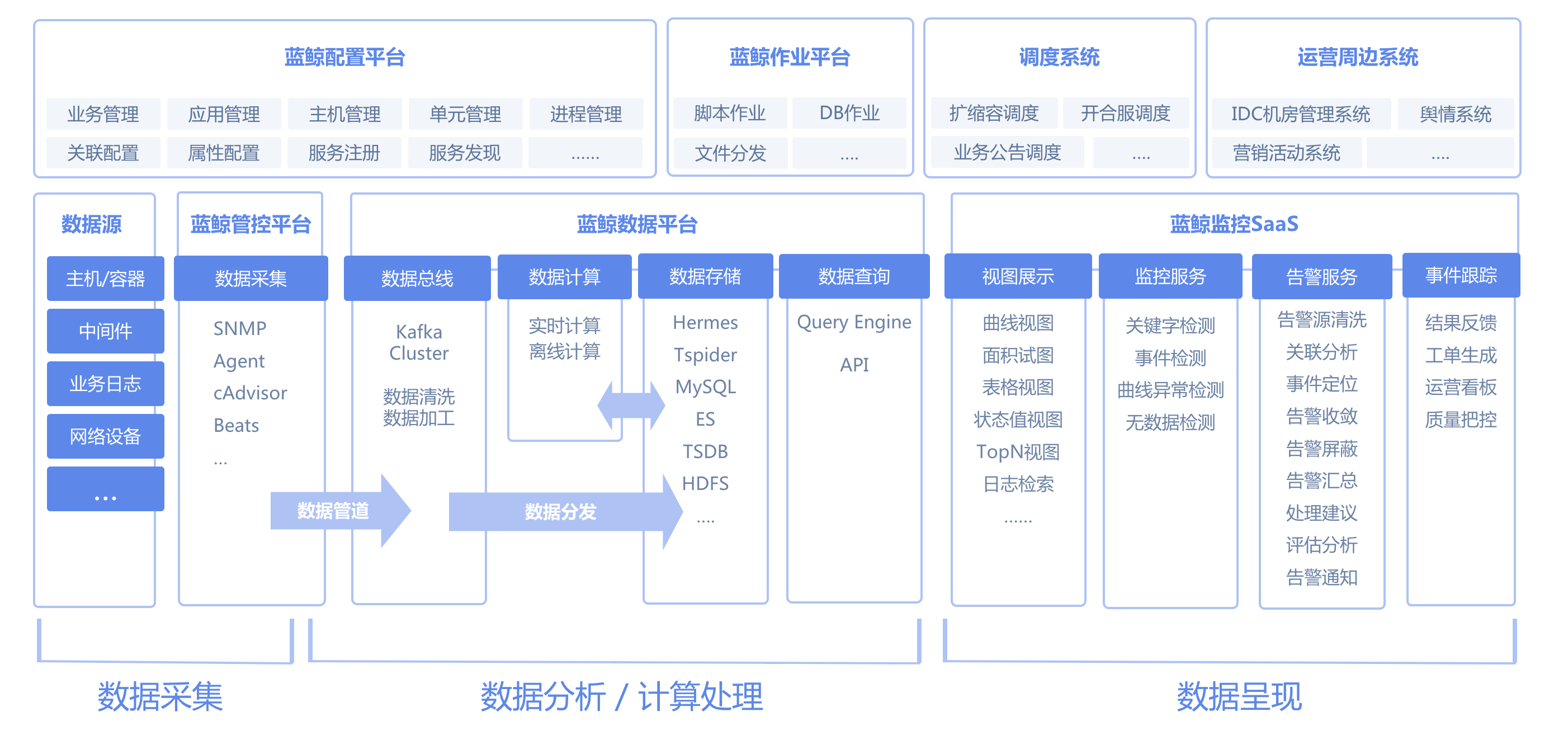
准备环境
机器配置
准备3台服务器和3个ip,配置为4核12G内存200G硬盘。
172.16.10.11 安装时主要在这台机器上操作
172.16.10.12
172.16.10.13
系统版本
centos 7(最小化安装)
系统环境
yum install python 默认安装2.7
CentOS的软件安装工具不是apt-get 是yum
yum -y install 你要安装的文件
安装mysql
执行:yum -y install wget
进入目录
|
1
|
#cd /usr/local/src/ |
安装mysql
|
1
2
3
|
#wget http://repo.mysql.com/mysql57-community-release-el7-8.noarch.rpm#rpm -ivh mysql57-community-release-el7-8.noarch.rpm#yum -y install mysql-server |
配置文件在(不用操作)
|
1
|
#vi /etc/my.cnf |
重启mysql
|
1
|
#service mysqld restart |

获取mysql创建的随机密码
|
1
|
#grep "password" /var/log/mysqld.log |
![]()
通过随机密码登录
|
1
|
mysql -u root -p |

重置密码前,不能操作其他命令;
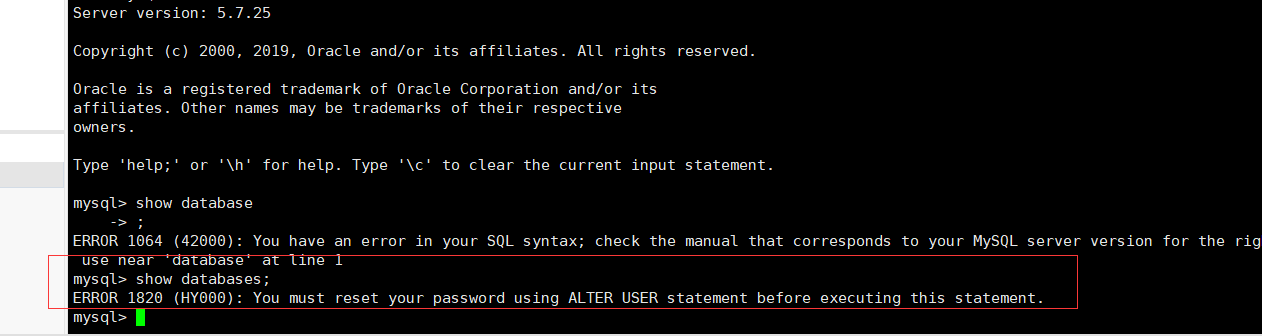
使用命令重制密码
|
1
|
mysql> alter user 'root'@'localhost' identified by 'Passwd123!'; |
如果简单密码报错,可以使用下面,设定密码的长度策略
修改:密码最小长度策略
mysql> set global validate_password_length=0;
修改:密码强度检查等级策略,0/LOW、1/MEDIUM、2/STRONG
mysql> set global validate_password_policy=0;
使用' flush privileges '刷新权限
|
1
|
mysql> flush privileges |
‘exit’ 退出
|
1
|
mysql> exit; |
忘记密码时的重制密码方式
进入配置文件
|
1
|
#vi /etc/my.cnf |
在文件中加入
|
1
|
skip-grant-tables |
创建虚拟环境:
https://www.cnblogs.com/liuyansheng/p/6141197.html
安装piphttps://www.cnblogs.com/saolv/p/6963314.html
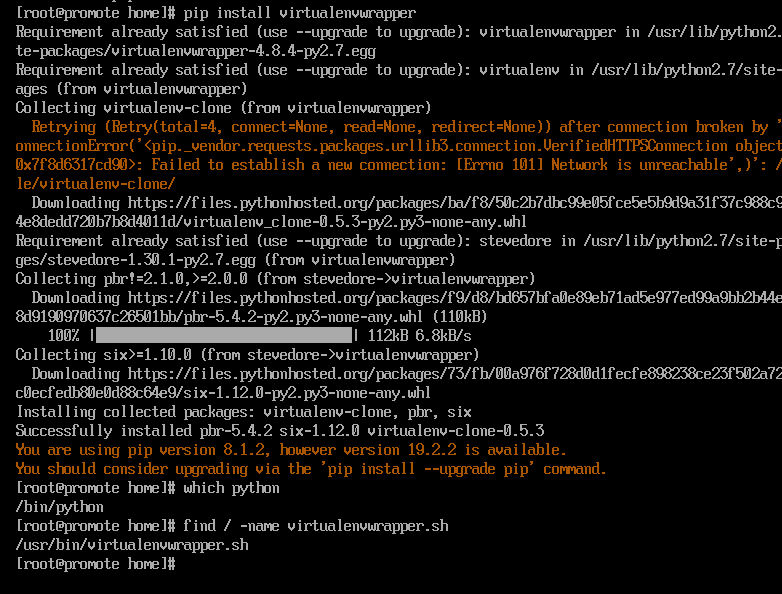
1-安装开发者工具
yum -y install epel-release yum -y groupinstall "Development Tools" yum -y install net-tools
说明安装开发者环境的连接:
http://kael-aiur.com/linux/centos%E4%B8%8B%E5%AE%89%E8%A3%85%E5%BC%80%E5%8F%91%E8%80%85%E5%B7%A5%E5%85%B7.html
2-关闭sellinux和防火墙
查看:sestatus 第一行显示enabled是打开状态
临时关闭:setenforce 0 永久关闭:vim /etc/selinux/config 配置文件里面更改:SELINUX=disabled
wq退出,reboot重启则永久保存
# 检查默认防火墙状态, 如果返回not running,可以跳过后面的命令
firewall-cmd --state
3-停止并禁用firewalld:
systemctl stop firewalld # 停止firewalld
systemctl disable firewalld # 禁用firewall开机启动systemctl stop firewalld.service systemctl disable firewalld.service
4-增加127.0.0.1的nameserver
chmod +x /etc/rc.d/rc.local echo "nameserver 127.0.0.1" >>/etc/resolv.conf echo "nameserver 127.0.0.1" >>/etc/rc.d/rc.local
5-调整最大文件打开数
# 检查当前root账号下的max open files值
ulimit -n
如果为默认的1024,建议通过修改配置文件调整为102400或更大。
cat <<EOF > /etc/security/limits.d/99-nofile.conf root soft nofile 102400 root hard nofile 102400
操作连接:https://blog.csdn.net/xuchuangqi/article/details/78989884
6-确认服务器时间同步
服务器后台时间不同步会对时间敏感的服务带来不可预见的后果。务必在安装和使用蓝鲸时保证时间同步。
# 检查每台机器当前时间和时区是否一致,若相互之间差别大于3s(考虑批量执行时的时差),建议校时。
date -R
# 查看和ntp server的时间差异(需要外网访问,如果内网有ntpd服务器,自行替换域名为该服务的地址)
ntpdate -d cn.pool.ntp.org
如果输出的最后一行offset大于1s建议校时
# 和ntp服务器同步时间
ntpdate cn.pool.ntp.org
更可靠的方式包括通过运行ntpd或者chrony等服务在后台保持时间同步。具体请参考官方文档使用ntpd配置NTP或使用chrony配置NTP
https://www.cnblogs.com/zxf330301/p/8359674.html
7-检查是否存在全局HTTP代理
不成功则点击此操作连接:https://www.cnblogs.com/EasonJim/p/9826681.html
-
蓝鲸服务器之间会有的http请求,如果存在http代理,且未能正确代理这些请求,会发生不可预见的错误。
# 检查http_proxy https_proxy变量是否设置,若为空可以跳过后面的操作 $ echo "$http_proxy" "$https_proxy" -
对于本机配置http_proxy变量的方式,请依次查找文件/etc/profile、/etc/bashrc、$HOME/.bashrc等是否有设置。 或者咨询网络管理员/IT部门协助处理。
在这些主机中,选择任意一台机器作为蓝鲸的运维中控机。之后的安装命令执行,如果没有特别说明,均在这台中控机上执行。
-准备
登录172.16.10.11,下面的操作都是在这台机器上进行,下载蓝鲸智云的安装包和安装脚本,地址如下:http://bk.tencent.com/download/
5-解压到/data下,注意一定要/data
mkdir /data cd /data tar zxvf bkce_src-3.1.7.tgz tar zxvf install_ce-1.0.15.tgz
从Windows传输数据到Linux的操作很多:https://blog.csdn.net/nanfeibuyi/article/details/81166692
这里说一下scp这种:https://www.cnblogs.com/technology-huangyan/p/9146699.html
https://www.jianshu.com/p/e7b550d18247
查询出来:ip addr
判断有没有开,没有则打开,重启生效
有则采用命令行
1.scp传输
scp -r /data/file root@ip:/data/
scp -C /data/sda.img root@ip:/data/img/
#-r: 支持目录
#-C: 启用压缩传送
scp传输速度较慢,但使用ssh通道保证了传输的安全性
6-修改下配置文件
vim /data/install/install.config #改为如下内容 172.16.10.11 nginx,appt,rabbitmq,kafka,zk,es,bkdata,consul,fta 172.16.10.12 license,appo,kafka,zk,es,mysql,beanstalk,consul 172.16.10.13 paas,cmdb,job,gse,kafka,zk,es,consul,redis,bkarchiva
配置ssl证书
访问http://bk.tencent.com/download/#ssl 填入172.16.10.12和172.16.10.13的mac地址,将生成的ssl_certificates.tar.gz上传到172.16.10.11的/data下,登录172.16.10.11,执行如下操作 cd /data/src/cert; tar xf /data/ssl_certificates.tar.gz
配置免密登录,确保机器可以互相ssh免秘登陆,并且都可以访问外网
cd /data/install ssh-keygen -t rsa -b 2048 #有确认提示,一直按回车即可 cat ~/.ssh/id_rsa.pub > ~/.ssh/authorized_keys chmod 600 ~/.ssh/authorized_keys
手动拷贝authorized_keys的内容到其他两台服务器(172.16.10.12和172.16.10.13)的/root/.ssh/authorized_keys文件里面
修改服务账户配置文件
vim /data/install/globals.env # vim:ft=sh # 产品信息含义 # PAAS 集成平台 # CMDB 配置平台 # JOB 作业平台 # GSE 管控平台 # BKDATA 数据平台 ## environment variables
# 域名信息
export BK_DOMAIN="这里填写域名" # 蓝鲸根域名(不含主机名) export PAAS_FQDN="paas.$BK_DOMAIN" # PAAS 完整域名 export CMDB_FQDN="cmdb.$BK_DOMAIN" # CMDB 完整域名 export JOB_FQDN="job.$BK_DOMAIN" # JOB 完整域名 export APPO_FQDN="o.$BK_DOMAIN" # 正式环境完整域名 export APPT_FQDN="t.$BK_DOMAIN" # 测试环境完整域名
# DB 信息
export MYSQL_USER="root" # mysql 用户名 export MYSQL_PASS="数据库密码" # mysql 密码 export REDIS_PASS="redis密码" # redis 密码
# 账户信息(建议修改)
export MQ_USER=admin export MQ_PASS=管理账号密码 export ZK_USER=bkzk export ZK_PASS='zk密码' export PAAS_ADMIN_USER=admin export PAAS_ADMIN_PASS=管理账号密码
# 以下变量值不可以修改.每个企业统一
export IMAGE_NAME='bkbase/python:1.0'
添加解析,三台机器都添加如下解析到/etc/hosts
172.16.10.11 paas.blueking.com 172.16.10.11 jobs.blueking.com 172.16.10.11 cmdb.blueking.com
安装前校验环境是否满足,
cd /data/install
bash precheck.sh
容易报错rabbitmq版本问题,解决下面
配置好 yum 源,包括 EPEL 仓库(通过yum info nginx测试一下)
namehost locahost
yum makecache
yum -y install epel-release
yum install net-tools.x86_64
还会抱一个错:
Network的错误,stop就可以了
开始安装
cd /data/install ./bk_install base_service # 安装基础环境 ./bk_install bk_products # 安装蓝鲸主要产品,并初始化数据 ./bk_install app_mgr # 安装 开发者中心的 App 管理器 # 该步骤安装完成后, 可以在开发者中心的 服务器信息 和 第三方服务信息 中看到已经成功激活的服务器 ./bk_install gse_agent # 在所有机器上安装 gse_agent # 该步骤安装完成后,可以在 CC 的资源池中看到安装蓝鲸的服务器 ip 列表
安装过程会报一些错误:
安装RabbitMQ提示ERROR: epmd error for host "xxx": badarg (unknown POSIX error)
解决方案:
# vim /etc/rabbitmq/rabbitmq-env.conf 在文件里面添加这一行:NODENAME=rabbit@localhost,保存 # service rabbitmq-server start install失败报install pbr failed 由于系统编码导致,解决方案: # vim /etc/locale.conf LANG="en_US.UTF-8" export LANG=en_US.UTF-8



